К сожалению, полноэкранные оптимизации иногда могут вызывать падение FPS.
- Полноэкранная оптимизация была создана, чтобы предоставить игрокам лучший игровой опыт.
- Однако этот параметр может привести к падению FPS. Немного иронично, не правда ли?
- Не волнуйтесь, вы можете вручную отключить полноэкранную оптимизацию. Вот как это сделать быстро и легко!
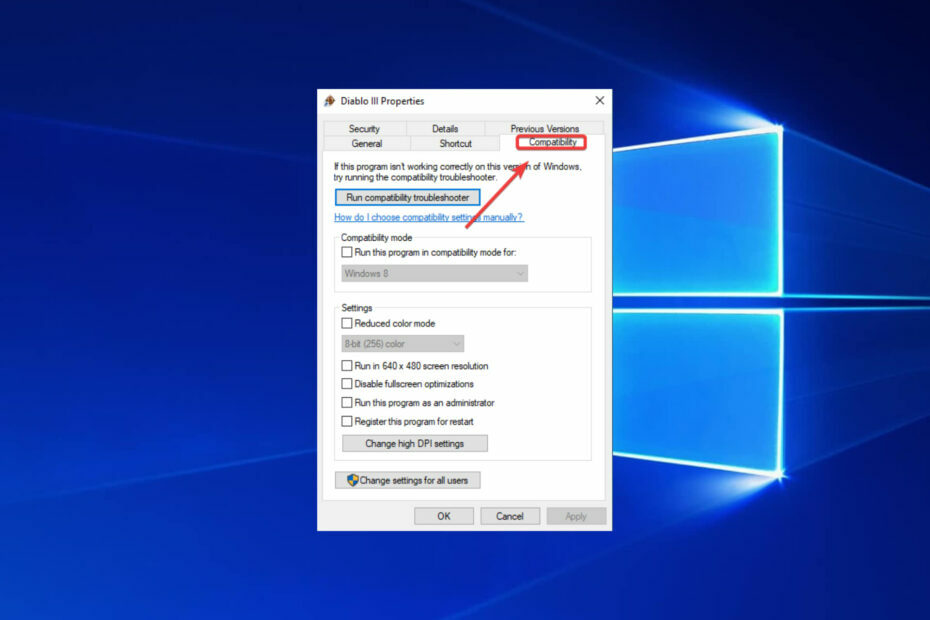
ИксУСТАНОВИТЕ, НАЖИМАЯ НА СКАЧАТЬ ФАЙЛ
Это программное обеспечение будет поддерживать ваши драйверы в рабочем состоянии, тем самым защищая вас от распространенных компьютерных ошибок и сбоев оборудования. Проверьте все свои драйверы прямо сейчас, выполнив 3 простых шага:
- Скачать DriverFix (проверенный загружаемый файл).
- Нажмите Начать сканирование чтобы найти все проблемные драйверы.
- Нажмите Обновите драйверы чтобы получить новые версии и избежать сбоев в работе системы.
- DriverFix был загружен пользователем 0 читателей в этом месяце.
Microsoft хочет, чтобы пользователи Windows 10 наслаждались плавным игровым процессом на своих компьютерах.
По этой причине компания оптимизировала операционную систему, чтобы найти идеальный баланс между аппаратными конфигурациями пользователей и системными требованиями игр, которые они запускают.
Есть функция Windows, ориентированная на игры, которая до сих пор вызывает споры среди пользователей.
Это называется Полноэкранные оптимизации и его роль заключается в повышении производительности игр и создании полноэкранного режима без полей, чтобы вы могли наслаждаться играми.
К сожалению, многие отчеты предполагают, что, как это ни парадоксально, эта функция вызывает падение FPS.
Полноэкранная оптимизация Windows 10: ВКЛ или ВЫКЛ?
Погуглив и прочитав другие посты в этом подразделе, кажется, что это очень спорная тема. […] Я видел сообщения, в которых говорилось, что это определенно нужно отключить в таких играх, как Overwatch и CS: GO.
С другой стороны, я видел сообщения от инженеров MSFT и комментарии, в которых говорилось, насколько хороша эта функция и как она на самом деле должна немного повысить производительность.
Стоит ли использовать полноэкранную оптимизацию?
Судя по сообщениям пользователей, кажется, что лучшим решением будет просто отключить полноэкранные оптимизации.
Многие геймеры описали этот вариант как странный гибридный полноэкранный эксклюзивный/без полей режим отображения, который не так хорош, как говорит Microsoft.
Более того, на некоторые игры особенно сильно влияет проблемы с низким FPS когда игроки включают полноэкранную оптимизацию.
Если вы часто играете в Overwatch, CS: GO, Sundered и другие требовательные к процессору игры, отключение этой функции может улучшить ваш игровой процесс.
На самом деле их довольно много Службы Windows, которые можно отключить чтобы увеличить количество игровых сессий.
Излишне говорить, что низкий FPS при запуске игры будет сильно мешать вашему опыту, поэтому не откладывайте и решайте такие проблемы на месте. Отключение полноэкранной оптимизации в Windows — хорошее место для начала.
Как отключить полноэкранные оптимизации Windows 10
Вы можете быстро отключить полноэкранную оптимизацию для игр, изменив их Совместимость настройки.
Это ручной процесс, который вы должны выполнять отдельно для каждой игры, в которой вы испытываете падение FPS, но это занимает всего минуту.
1. Щелкните правой кнопкой мыши файл .exe вашей игры.
2. Идти к Характеристики.
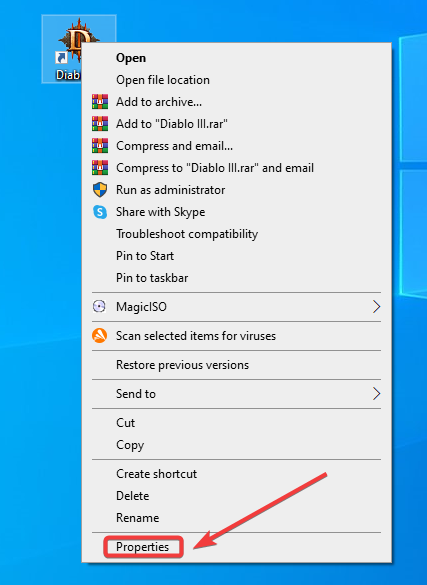
3. Перейти к Совместимость вариант.
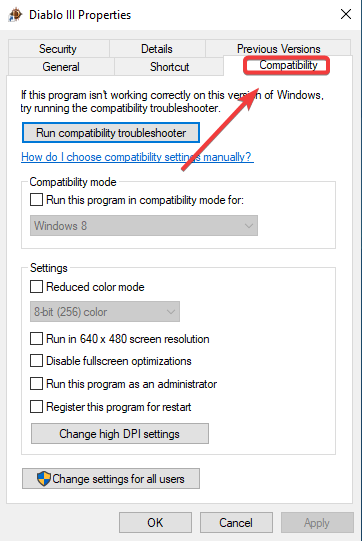
4. Проверить Отключить полноэкранные оптимизации коробка.
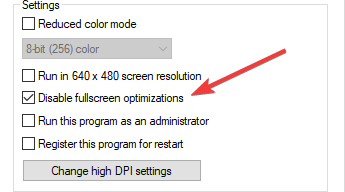
5. Ударять Применять а потом ХОРОШО чтобы сохранить изменения.
Для получения дополнительной информации о том, как исправить частые проблемы с играми в Windows 10 и 11, ознакомьтесь с руководствами по устранению неполадок, перечисленными ниже.
- Как переустановить League of Legends двумя простыми способами
- Как исправить проблемы с FPS в Overwatch в Windows 10 и 11
- Как исправить проблемы с Game DVR в Windows 10/11
- Исправлено: сбой графического процессора при игре в игры в Windows 10/11.
- Как исправить сбои игры в Windows 10/11
Наконец, вы также можете снять флажок с опции Показывать игровую панель, когда я играю в полноэкранные игры, проверено Microsoft из игрового раздела приложения «Настройки».
Это обязательно окажет положительное влияние на ваш игровой процесс. Вот и все. Легко, верно?
Если у вас есть дополнительные вопросы или, возможно, некоторые предложения, не стесняйтесь оставлять их в разделе комментариев ниже, и мы обязательно их рассмотрим.
Все еще есть проблемы? Исправьте их с помощью этого инструмента:
СПОНСОР
Если приведенные выше советы не помогли решить вашу проблему, на вашем ПК могут возникнуть более серьезные проблемы с Windows. Мы рекомендуем загрузка этого инструмента для ремонта ПК (оценка «Отлично» на TrustPilot.com), чтобы легко их решать. После установки просто нажмите кнопку Начать сканирование кнопку, а затем нажмите на Починить все.
